下文主要给大家带来windows10中Mysql5.7安装及修改root密码的详细方法,希望这些内容能够带给大家实际用处,这也是我编辑Windows10中mysql5.7安装及修改root密码的详细方法这篇
下文主要给大家带来windows10中Mysql5.7安装及修改root密码的详细方法,希望这些内容能够带给大家实际用处,这也是我编辑Windows10中mysql5.7安装及修改root密码的详细方法这篇文章的主要目的。好了,废话不多说,大家直接看下文吧。
当然首先是要下载咯https://dev.mysql.com/downloads/mysql/ 官网下载地址。(相关mysql视频教程)
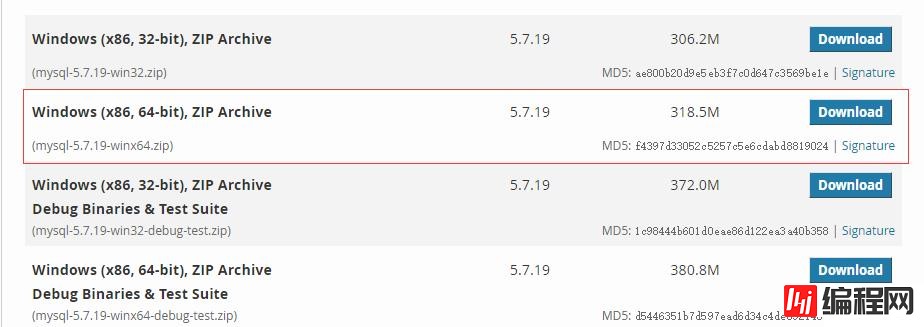
选择适合自己电脑的版本,点击Download,跳转,直接No thanks下载好了。
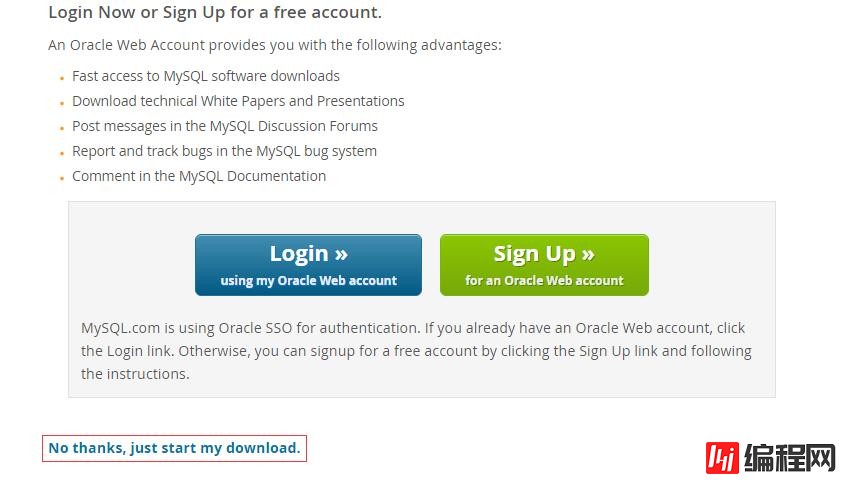
静静的等待下载,解压。这是我的解压路径D:\MySQL
:Windows10
:MySQL5.7.19
解压之后
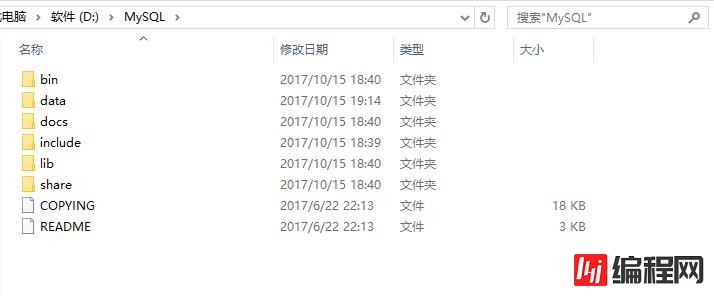
然而并没有my.ini 创建一个就行了,新建文本文档->后缀名改成ini就行了。
[Client]
#设置3306端口
port = 3306[mysqld]
#设置3306端口
port = 3306# 设置自己MySQL的安装目录
basedir=D:\MySQL
# 设置自己MySQL数据库的数据的存放目录
datadir=D:\MySQL\data
# 允许最大连接数
max_connections=200# 服务端使用的字符集默认为8比特编码的latin1字符集
character-set-server=utf8
# 创建新表时将使用的默认存储引擎default-storage-engine=INNODB
sql_mode=NO_ENGINE_SUBSTITUTION,STRICT_TRANS_TABLES
[mysql]
# 设置客户端默认字符集default-character-set=utf8那么接下来就是配置环境变量了,直接上图吧。
此电脑->右键,属性->高级系统设置->环境变量
变量名:MYSQL_HOME
变量值:自己MySQL的安装路径

接下来添加Path,选择Path编辑,新增一条: %MYSQL_HOME%\bin
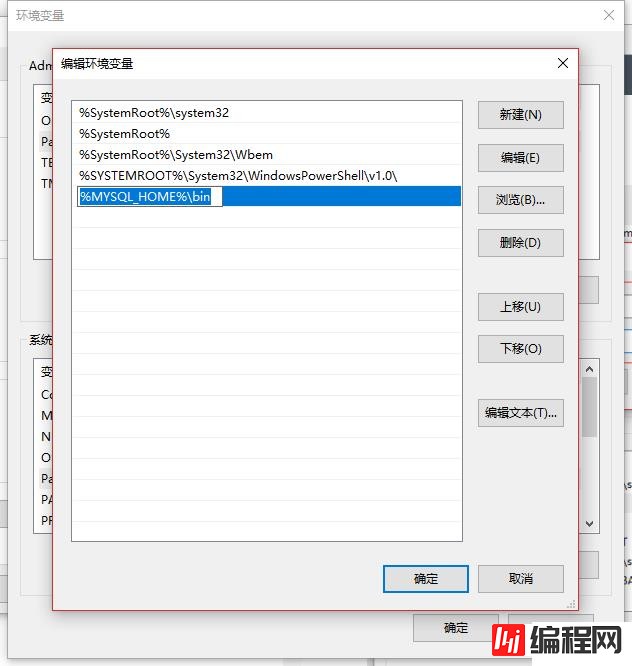
一路确定。
打开命令提示符,一定要管理员权限,不然权限不够。
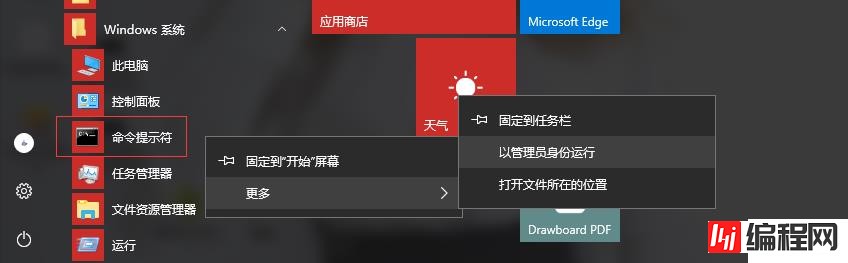
cd /dD:\MySQL\bin 进入bin目录。要进入bin目录!图上没写! 然后按图中命令敲下去。
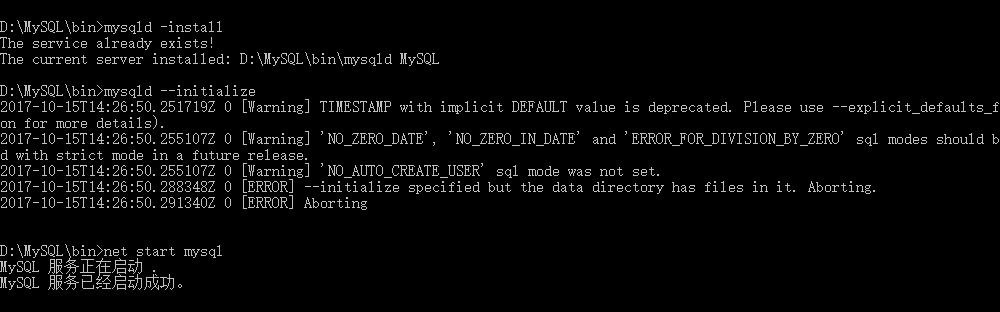
接下来mysql -u root -p 进入MySQL 第一次进入是不需要密码的,直接回车就好了。因为我之前安装了,所以需要密码。

接下来更新密码
MySQL5.7已经没有了PASSWord字段,已经改成了authentication_string
SO:
mysql>update mysql.user set anthentication_string=password('你的密码') where user='root';
mysql>flush privileges;//刷新MySQL的系统权限
mysql>quit;
再次mysql -u root -p进入就可以操作了。
mysql>show databases;也可以下一个MySQL的图形化界面,SQLyog、Navicat之类的。
也许时间久了密码会忘。
看图。
首先net stop mysql停掉服务;
若是停不掉:
Ctrl+Alt+Del打开任务管理器,在详细信息里结束mysql.exe任务。
进入bin目录
mysqld -nt --skip-grant-tables现在这个命令提示符已经不可以继续用了。

重新打开一个管理员命令提示符输入mysql进入重新改密码就OK了。
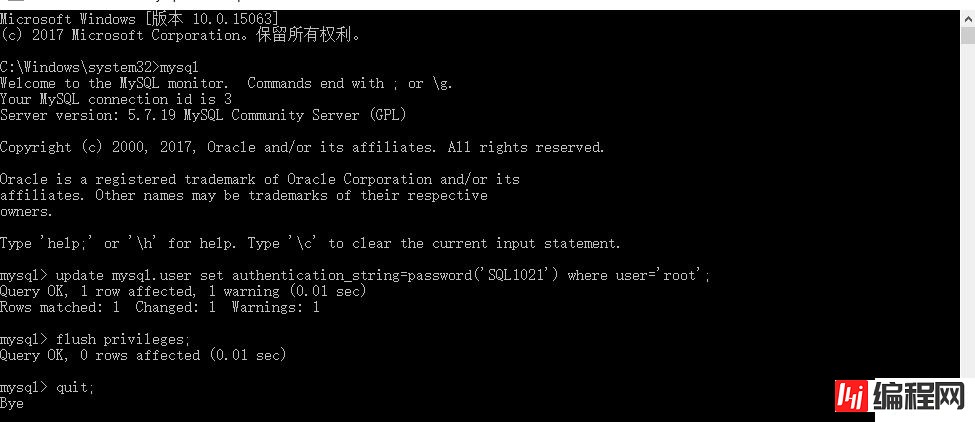
对于以上关于Windows10中MySQL5.7安装及修改root密码的详细方法,大家是不是觉得非常有帮助。如果需要了解更多内容,请继续关注我们的数据库,相信你会喜欢上这些内容的。
--结束END--
本文标题: Windows10中MySQL5.7安装及修改root密码的详细方法
本文链接: https://www.lsjlt.com/news/35893.html(转载时请注明来源链接)
有问题或投稿请发送至: 邮箱/279061341@qq.com QQ/279061341
下载Word文档到电脑,方便收藏和打印~
2024-05-11
2024-05-11
2024-05-11
2024-05-11
2024-05-11
2024-05-11
2024-05-11
2024-05-11
2024-05-11
2024-05-11
回答
回答
回答
回答
回答
回答
回答
回答
回答
回答
0